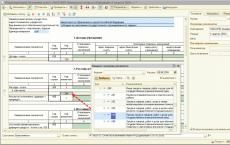Najdugovječniji tvrdi diskovi. Kako odabrati tvrdi disk: savjeti profesionalaca
Tvrtka Backblaze prilično je poznata među internetskom zajednicom, ali ne zbog svog glavnog profila aktivnosti, već zbog svojih izvješća koja uvijek izazivaju val emocija među običnim korisnicima. I sve to samo zato što ova tvrtka, specijalizirana za pružanje usluga pohrane podataka u oblaku, ne koristi industrijske HDD-ove kao opremu, već obične potrošačke, i govori o tome koji su modeli radili savjesno u protekloj godini, a koji nisu uspjeli.
- 13. studenog 2013.: Oko 50% tvrdih diskova može trajati najmanje šest godina;
- 6. prosinca 2013.: Tvrdi diskovi poslovne klase pokazuju pouzdanost usporedivu s potrošačkim diskovima;
- 22. siječnja 2014.: Statistika o pouzdanosti tvrdih diskova na primjeru podatkovnog centra;
- 13. svibnja 2014.: Temperatura nema značajan utjecaj na radni vijek tvrdih diskova;
- 26. rujna 2014.: Backblaze ažurira statistiku pouzdanosti HDD-a.
- 23. siječnja 2015.: U potrazi za najpouzdanijim HDD-om 2014. Backblaze Statistika.
- 25. veljače 2016.: Privatni pogled na "dobre i loše" tvrde diskove.
A sada je vrijeme za analizu sljedećeg izvješća, na sreću objavljeno je na web stranici tvrtke.
Trenutno Backblaze koristi 61590 HDD-ova u svom podatkovnom centru. To je 9,5% više tvrdih diskova nego u vrijeme prošlogodišnjeg izvješća, kada su bila u upotrebi 56.224 diska. Ukupno vrijeme rada u 1. kvartalu 2016. iznosilo je više od milijardu sati, odnosno 42 milijuna dana ili 114.155 godina rada jednog pogona.
Pouzdanost HDD-a u prvom kvartalu 2016.
(Izvor: Backblaze)
- Popis sadrži 61523 tvrdih diskova, a ne 61590 kao što je gore navedeno. Razlog tome je što ovdje nisu uzeti u obzir modeli koji su zastupljeni u manje od 45 primjeraka;
- Neki modeli imaju nula posto. To znači da tijekom 1. kvartala 2016. nije bilo niti jednog kvara po ovim modelima;
- Pri analizi stope kvarova mora se uzeti u obzir broj uzoraka. Na primjer, stopa neuspjeha od 8,65% Toshiba 3TB HDD-a temelji se na samo jednoj neuspjeloj instanci;
- Ukupna stopa neuspjeha bila je 1,84%, što je najniža tromjesečna stopa u povijesti tvrtke.
Agregatni indikatori pouzdanosti HDD-a
Zaposlenici Backblazea počeli su prikupljati statističke podatke za objavljivanje izvješća prije otprilike tri godine. Tablica u nastavku je kumulativna od 31. ožujka 2016. za svaku godinu koja počinje 10. travnja 2013.

(Izvor: Backblaze)
Milijarda radnih sati
Jedna milijarda sati je zbroj vremena rada svih pogona. Na primjer, uključuje 1TB WDC diskove koji su potpuno povučeni nakon prosječnih 6 godina službe. Ispod je grafikon sati u službi danas:

(Izvor: Backblaze)
Redak "Ostalo" uzima u obzir vrijeme rada onih modela koji nisu zasebno navedeni, jer ih je bilo manje od 45 u službi.
U gornjoj tablici, Seagate 4TB HDD prednjači u skupu sati u upotrebi, ali koji proizvođač ima najviše sati u službi? Grafikon u nastavku baca malo svjetla na ovu temu:

(Izvor: Backblaze)
Rani modeli pogona HGST, posebno pogoni od 2 TB i 3 TB, trajali su dugo i pružili izvrsnu uslugu tijekom posljednjih nekoliko godina. Ovo "vrijeme u upotrebi" trenutno nadmašuje Seagate 4TB HDD koji je lansiran prošle godine.
Odnos između HDD modela prema broju odrađenih sati u drugačijem grafičkom prikazu - sada prema volumenu:

(Izvor: Backblaze)
Modeli s kapacitetom od 4 TB akumulirali su više od 580 milijuna sati rada. Riječ je o 48.041 primjerku, što u prosjeku znači 503 dana (1,38 godina) rada. Stopa neuspjeha modela od 4 TB je 2,12%.
HDD. Pouzdanost prema proizvođaču
Backblaze koristi HDD-ove četiriju proizvođača, među kojima dominiraju HGST i Seagate. Sljedeći grafikon prikazuje podatke o raščlanjivanju prema godini i proizvođaču.

- 1. Kapacitet tvrdog diska
- 2. Sučelje za povezivanje
- 3. Brzina rotacije
- 4. Međuspremnik memorije
- 5. Dimenzije
- 6. Tvrtka proizvođač
- 7. Odabir vanjskog vijka
- 8. Sve je to lijepo i dobro, ali što je sa SSD diskovima?
Svatko od nas se prije ili kasnije susreće sa situacijom kada interna memorija osobnog računala ponestaje, a mi ne želimo izbrisati postojeće podatke. U ovom slučaju preostaje samo jedno - kupiti novi, kapacitetniji tvrdi disk, ali to želite učiniti na način da se sličan problem ne pojavi na horizontu sljedećih pet godina. Kako bismo našim čitateljima pomogli pri najboljoj kupnji, danas ćemo razgovarati o tome koji tvrdi disk odabrati za svoje računalo u 2019. Prvo, razgovarajmo o njegovim najvažnijim parametrima.
Kapacitet tvrdog diska
Naravno, prva stvar o kojoj svaki kupac razmišlja je kapacitet tvrdog diska. Prema standardima povijesti, još nedavno se 20 gigabajta interne memorije činilo luksuzom i viškom, no danas svaka igra ne može stati na tako skroman tvrdi disk. Kada raspravljate o tome koju veličinu tvrdog diska trebate kupiti kako bi kupnja bila isplativa i učinkovita, prvo biste trebali pogledati trenutno stanje na tržištu.  U segmentu tvrdih diskova, kao i kod ostalih računalnih komponenti, možete primijetiti trend - vrhunske opcije su puno skuplje od konkurenata koji im nisu toliko inferiorni. Kako ne biste preplatili za prolazno pravo da se osjećate kao vlasnik najbolje igračke, trebali biste gledati prema srednjem cjenovnom razredu, a tamo, zauzvrat, primijetite da se vijak od 500 gigabajta ne razlikuje mnogo u cijeni od svojih 2 terabajta. pandan - zašto onda uštedjeti nekoliko postotaka troška dobivanjem četiri puta manje slobodnog prostora?
U segmentu tvrdih diskova, kao i kod ostalih računalnih komponenti, možete primijetiti trend - vrhunske opcije su puno skuplje od konkurenata koji im nisu toliko inferiorni. Kako ne biste preplatili za prolazno pravo da se osjećate kao vlasnik najbolje igračke, trebali biste gledati prema srednjem cjenovnom razredu, a tamo, zauzvrat, primijetite da se vijak od 500 gigabajta ne razlikuje mnogo u cijeni od svojih 2 terabajta. pandan - zašto onda uštedjeti nekoliko postotaka troška dobivanjem četiri puta manje slobodnog prostora?
Sučelje za povezivanje
Tvrdi disk je povezan s matičnom pločom, a time i sa svim ostalim komponentama sistemske jedinice, putem kabela. Ovaj kabel može imati jednu od dvije vrste sučelja - trenutni SATA i zastarjeli IDE. Ako vaše trenutno kućno računalo nije kupljeno prije 15-20 godina, već mnogo kasnije, onda ne morate gledati IDE, a SATA je podijeljen u tri vrste - SATA 1, SATA 2 i SATA 3, respektivno.  Prvi od njih, kao i IDE, ne može se naći tijekom dana, a druga i treća generacija razlikuju se u brzini prijenosa podataka - 3 Gb / s, odnosno 6 Gb / s. Usput, ove dvije vrste sučelja su međusobno zamjenjive, ali ako želite umetnuti tvrdi disk SATA 3 u konektor za drugi, on će raditi na brzini SATA 2. Ako odlučite kupiti vanjski tvrdi disk, tada prednost treba dati USB 3.0 konektoru.
Prvi od njih, kao i IDE, ne može se naći tijekom dana, a druga i treća generacija razlikuju se u brzini prijenosa podataka - 3 Gb / s, odnosno 6 Gb / s. Usput, ove dvije vrste sučelja su međusobno zamjenjive, ali ako želite umetnuti tvrdi disk SATA 3 u konektor za drugi, on će raditi na brzini SATA 2. Ako odlučite kupiti vanjski tvrdi disk, tada prednost treba dati USB 3.0 konektoru.
Brzina vrtnje
Što se vreteno brže okreće, to će biti veća brzina čitanja/pisanja tvrdog diska, stoga je ovaj aspekt također jedan od glavnih pri odabiru odgovarajućeg hardvera. Zapravo, ovaj je parametar odavno dosegao svoju razumnu granicu, koja je oko 7200 okretaja u minuti, pa odabir gotovo bilo kojeg vijka s obzirom na ovu karakteristiku neće biti pogreška.  Međutim, ako kupujete hardver za gaming računalo, preporučujemo odabir tvrdih diskova s brzinom većom od 10.000 okretaja u minuti, a najpoželjnija kupnja bit će tvrdi disk izrađen pomoću SSD tehnologije, ali o takvim kopijama bit će riječi kasnije. Inače, velika većina vanjskih tvrdih diskova radi na brzini od 5400 okretaja u minuti i ta činjenica ne stvara nikakve posebne probleme.
Međutim, ako kupujete hardver za gaming računalo, preporučujemo odabir tvrdih diskova s brzinom većom od 10.000 okretaja u minuti, a najpoželjnija kupnja bit će tvrdi disk izrađen pomoću SSD tehnologije, ali o takvim kopijama bit će riječi kasnije. Inače, velika većina vanjskih tvrdih diskova radi na brzini od 5400 okretaja u minuti i ta činjenica ne stvara nikakve posebne probleme.
Međuspremnik memorije
Međuspremnik, također poznat kao cache memorija, mjesto je na kojem su lokalizirani podaci koji su već pročitani s diska, ali još nisu preneseni kroz sučelje, što znači da što je veći, to je veća ukupna izvedba sustav. Vanjski diskovi zadovoljavaju se s 8 MB, ali za interni disk trebate odabrati 32 MB ili više - 64 će biti idealno. 
Dimenzije
Tvrdi diskovi, unatoč identičnim funkcijama, mogu imati vrlo različite veličine; glavne su Small Form Factor od 2,5 inča i Large Form Factor od 3,5. Prvi, u pravilu, imaju niže osnovne pokazatelje, na primjer, vreteno se okreće brzinom od 5400 o / min, ali se koriste u prijenosnim računalima zbog svoje kompaktnosti. Veliki su prikladni za poznata osobna računala, no posljednjih godina primjetna je tendencija prijenosa još snažnijih tvrdih diskova na manji format. 
Proizvodna tvrtka
Unatoč činjenici da se deseci brendova pojavljuju na cjenicima trgovina računalnim hardverom, proizvode ih samo dva diva - Seagate i Western Digital. Teško je reći bilo što nedvosmisleno o prednostima određenog proizvođača, ali nakon što smo pregledali stotine recenzija na internetu, došli smo do razočaravajućih zaključaka za Seagate - njihovi su vijci mnogo manje pouzdani. Da, mnogi od onih koji čitaju ove retke možda će to učiniti zahvaljujući korištenju vijka ove tvrtke koji je vjerno i vjerno pet godina, ali zašto se nadati da ćete imati sreće ako možete odabrati stabilniju opciju?  Usput, preporučujemo da nakon kupnje novog diska odmah povećate opterećenje, tako ćete ga testirati u stresnim uvjetima i ako je bio neispravan, tada ćete imati vremena iskoristiti jamstveni servis ili zamijeniti proizvod niske kvalitete, a ako izdrži ovaj stres test bez ekscesa, možete biti gotovo 100% sigurni da će trajati dugo. Morate shvatiti da je Rusija daleko od glavnog tržišta za proizvođače računalne opreme, a onda zadatak pronalaženja servisnog centra često izgleda gotovo nepremostiv; oni koji su se susreli sa slanjem svojih komponenti u inozemstvo na popravak savršeno znaju koliko je to dugo i skupo . Općenito, u 2019. osobno bih dao prednost WD-u, ali ovo nije reklama i izbor je na vama.
Usput, preporučujemo da nakon kupnje novog diska odmah povećate opterećenje, tako ćete ga testirati u stresnim uvjetima i ako je bio neispravan, tada ćete imati vremena iskoristiti jamstveni servis ili zamijeniti proizvod niske kvalitete, a ako izdrži ovaj stres test bez ekscesa, možete biti gotovo 100% sigurni da će trajati dugo. Morate shvatiti da je Rusija daleko od glavnog tržišta za proizvođače računalne opreme, a onda zadatak pronalaženja servisnog centra često izgleda gotovo nepremostiv; oni koji su se susreli sa slanjem svojih komponenti u inozemstvo na popravak savršeno znaju koliko je to dugo i skupo . Općenito, u 2019. osobno bih dao prednost WD-u, ali ovo nije reklama i izbor je na vama.
Izbor vanjskih vijaka
U ovom slučaju dvama gigantskim proizvođačima dodaje se i treći – Transcend. Prednosti takvih gadgeta su očite - nema problema s montažom u kućište prijenosnog računala ili sistemsku jedinicu, samo ga trebate spojiti pomoću jednog od trenutnih konektora; podsjećamo vas da prednost treba dati USB 3.0 - kompatibilan je s USB-om 2.0 i može se spojiti na apsolutno svaki sustav.  Faktori oblika prijenosnih tvrdih diskova isti su kao i kod njihove starije braće, ali u ovom slučaju dimenzije su još važnije - kompaktni uređaj mnogo je praktičniji za nošenje, pa ako ga planirate često koristiti izvan kuće, pogledajte pobliže 2,5 inča. Brzina će, naravno, najvjerojatnije biti manja, ali mogućnost uguranja vijka u džep jakne je neprocjenjiva. Usput, budući da ćete ga nositi sa sobom, bilo bi lijepo razmisliti o njegovoj trajnosti - svašta se može dogoditi. Takva oprema često zakaže kada padne s visine od samo 10-15 centimetara, pa je gumirana torbica ili torbica gotovo obavezna.
Faktori oblika prijenosnih tvrdih diskova isti su kao i kod njihove starije braće, ali u ovom slučaju dimenzije su još važnije - kompaktni uređaj mnogo je praktičniji za nošenje, pa ako ga planirate često koristiti izvan kuće, pogledajte pobliže 2,5 inča. Brzina će, naravno, najvjerojatnije biti manja, ali mogućnost uguranja vijka u džep jakne je neprocjenjiva. Usput, budući da ćete ga nositi sa sobom, bilo bi lijepo razmisliti o njegovoj trajnosti - svašta se može dogoditi. Takva oprema često zakaže kada padne s visine od samo 10-15 centimetara, pa je gumirana torbica ili torbica gotovo obavezna.  Posljednjih godina postalo je vrlo popularno povezivanje konvencionalnih tvrdih diskova kao vanjskih putem posebnih kutija koje imaju USB vezu s računalom, a moderne jedinice sustava često već imaju takav odjeljak - vrlo prikladno.
Posljednjih godina postalo je vrlo popularno povezivanje konvencionalnih tvrdih diskova kao vanjskih putem posebnih kutija koje imaju USB vezu s računalom, a moderne jedinice sustava često već imaju takav odjeljak - vrlo prikladno.
Sve je to lijepo i dobro, ali što je sa SSD diskovima?
Posljednjih godina SSD-ovi, također poznati kao solid-state diskovi, koji se ponekad pogrešno nazivaju tvrdim diskovima, postali su sve rašireniji za pohranjivanje informacija. Oni su više poput velikog flash pogona s mikro krugovima, jer nemaju mehaničke dijelove kao uobičajeni HDD. Svi se podaci ovdje prenose elektroničkim putem, a za spajanje takvog uređaja koriste se SATA 2 ili SATA 3 sučelja, no pri kupnji tako moćnog alata trebali biste izvući maksimum iz njega, stoga preporučamo korištenje puno bržeg PCI Expressa veza. 
Takvi pogoni su mnogo kompaktniji od svojih prethodnika, pa se gotovo uvijek prodaju zajedno s adapterom koji će pomoći umetanju uređaja u utor za HDD. Unatoč činjenici da su SSD diskovi mnogo problematičniji za oštećenje, oni se, nažalost, još uvijek kvare, pa se stoga pouzdanost danas teško može smatrati jednom od neporecivih prednosti ovih uređaja. Još jedan nedostatak je znatno viša cijena, pa si neće svatko tko je suočen s hitnom potrebom za kupnjom novog tvrdog diska moći priuštiti ovu opciju.
Ako samo vrlo imućni korisnik može kupiti SSD disk kapaciteta nekoliko terabajta, tada su mali solid state diskovi dostupni gotovo svima i tu se priliku mora iskoristiti. Činjenica je da performanse operativnog sustava uvelike ovise o fizičkom objektu na kojem se nalazi, pa se uz pomoć malog SSD-a, primjerice od 128 gigabajta, može napraviti nevjerojatan napredak u brzini OS-a. .
Dovoljno je postaviti Windows ili neki drugi operativni sustav na skupi medij, kao i niz programa koji su vam najpotrebniji, a ostatak informacija pohranite na HDD i bit ćete zadovoljni po pristupačnoj cijeni. Usput, vlasnici starijih sustava trebaju zapamtiti da ovaj medij podržava Windows sedam i noviji, tako da nećete moći overclockati svoj XP s njim.
Nadamo se da vam je ovaj materijal bio koristan i sada možete zamisliti slijed radnji ako odlučite ažurirati tvrdi disk na svom osobnom računalu. Ne biste trebali pretjerano vjerovati prodavačima u trgovini elektroničkom opremom - oni imaju svoje ciljeve i motive, koji mogu biti daleko od želje da odaberu najbolju opciju za vas, a zatim drže prst na pulsu i stalno obnavljaju svoje znanje o najvažnije komponente sistemske jedinice, sretno!
Pravo? Kojeg proizvođača preferirati? Koliki bi trebao biti tvrdi disk i zašto ne mogu vidjeti sav prostor na disku na svom sustavu? Znate li tako važne karakteristike tvrdog diska kao što su: faktor oblika, predmemorija, brzina vretena, linearna brzina čitanja, vrijeme pristupa tvrdom disku? Kako provjeriti tvrdi disk i? Što je SSD i zašto je brži od običnog HDD tvrdog diska, ali postoji i jedan? ? Zašto je za dobre performanse novog računala bolje kupiti dva pogona: HDD i SSD? Na sva ova pitanja odgovorit ćemo u našem članku.
Pozdrav prijatelji, odabir tvrdog diska nije nimalo težak, a optički pogon je još lakši, ali dotaknut ćemo se ovog pitanja na kraju članka.
Vrste diskova
Stolna osobna računala (PC) i prijenosna računala koriste pogone tvrdog diska (HDD) i moderne pogone čvrstog stanja (SSD) temeljene na memorijskim čipovima.
HDD(Engleski HDD - Hard Disk Drive) - elektroničko-mehanički uređaj namijenjen pohranjivanju informacija na njemu. Ima veliki volumen, ali malu brzinu i koristi se i za instaliranje operativnog sustava i za pohranu korisničkih datoteka.
Tvrdi disk izrađen je od aluminijskih ili staklenih ploča presvučenih feromagnetskim slojem i uređaj je koji radi na principu magnetskog zapisa. Kada radite unutar tvrdog diska, sve je u pokretu. Magnetske glave koje pišu, čitaju i brišu informacije lebde iznad površine magnetskih ploča tvrdog diska na visini od 10-12 nm i nikada ne dodiruju njihovu površinu jer se lako oštećuju. HDD je odavno zastario iu budućnosti će ga potpuno zamijeniti SSD.
SSD - solid state disk(SSD, solid-state drive) je nemehanički uređaj za pohranu stvoren na temelju memorijskih čipova sličnih RAM-u ili flash memoriji. SSD-ovi su puno skuplji od HDD-ova i imaju nekoliko puta manji volumen, ali veliku brzinu i koriste se za instaliranje operativnog sustava i nekih programa za povećanje brzine računala. Kao što već razumijete, unutar SSD-a praktički nema mehanike. SSD je gotovo 5 puta brži od HDD-a.
SSHD. Postoje i hibridni SSHD diskovi, koji imaju i magnetske ploče za pohranu podataka i malu količinu solid-state memorije za povećanje brzine rada. Ali još se nisu ukorijenili, jer su prilično skupi i istovremeno imaju malo brze memorije. Najbolja opcija je instalirati zasebne HDD i SSD pogone.

Faktor oblika
Faktor oblika je veličina tvrdog diska u inčima. Glavne veličine tvrdog diska:
2.5"" – HDD pogoni za prijenosna računala i SSD-ove.
3,5"" – HDD pogoni i hibridni pogoni za stolna računala.

Za prijenosna računala koriste se samo 2,5" HDD i SSD.

Za stacionarna računala koriste se 3,5" HDD-ovi, a 2,5" SSD-ovi se ugrađuju u kućište pomoću posebnog nosača, koji ponekad dolazi uz njega, ali najčešće ćete ga morati dodatno kupiti. Pročitajte naš članak o SSD-ovima, svi detalji su tu.

Imajte na umu da vijci za pričvršćivanje diska u PC kućište rijetko dolaze uz disk, a ako ih nemate i kućište nema pričvršćivanje bez vijaka, onda tražite od prodavača 4 komada, obično ih ima dosta .

Sučelje
Sučelje je kombinacija tehnologije razmjene podataka (standard) i odgovarajućeg konektora za povezivanje.
IDE– zastarjelo sučelje za paralelni prijenos podataka, koristilo se širokim 40 ili 80 pinskim konektorom i pripadajućim kabelom za spajanje. Brzina prijenosa podataka do 133 Mb/s. Diskovi s IDE sučeljem praktički se više ne proizvode i puno su skuplji.


Disk s IDE sučeljem dolazi u obzir samo za spajanje na matičnu ploču koja nema noviji tip konektora (SATA), no u većini slučajeva preporučljivije je kupiti moderniji tvrdi disk (SATA) i spojiti ga na staru ploču, bit će jeftiniji i može se koristiti za naknadno premještanje na novo računalo.
Jedina mana je što možda neće uvijek biti moguće instalirati operativni sustav (OS) na disk povezan preko takvog kontrolera, jer se upravljački programi za kontroler instaliraju nakon instalacije sustava. Ali takav disk može se koristiti kao pohrana datoteka.

SATA– prva verzija serijskog sučelja velike brzine, koristi tanki pin konektor i odgovarajući kabel za povezivanje. Brzina prijenosa podataka do 1,5 Gb/s. Ova verzija sučelja korištena je na prvim 2,5 i 3,5" HDD-ovima i takvi diskovi više nisu dostupni, ali su kompatibilni s novijim verzijama (SATA 2 i SATA 3) i mogu se spojiti na matičnu ploču s konektorom bilo kojeg od ovih verzije.

SATA 2– druga verzija serijskog sučelja velike brzine, koristi isti konektor i kabel kao prva verzija SATA. Brzina prijenosa podataka do 3 Gb/s. Ova verzija sučelja još uvijek se koristi na 2,5 i 3,5" HDD-ovima i starijim 2,5" SSD modelima. Kompatibilan je sa starijom (SATA) i novijom (SATA 3) verzijom sučelja i može se spojiti na matičnu ploču s konektorom bilo koje od ovih verzija.
SATA 3– treća verzija serijskog sučelja velike brzine. Brzina prijenosa podataka do 6 Gb/s. Ova verzija sučelja koristi se na modernim 2,5 i 3,5" HDD-ovima i 2,5" SSD-ovima. Kompatibilan je sa starijim (SATA i SATA2) verzijama sučelja i može se spojiti na matičnu ploču s konektorom bilo koje od ovih verzija.
Imajte na umu da kabeli iz starijih verzija sučelja (SATA i SATA 2) nisu prikladni za SATA 3., budući da nemaju dovoljno visoke frekvencijske karakteristike. Kabeli tipa SATA 3 su deblji i obično crni. Dolaze u paketu s matičnim pločama koje imaju SATA 3 konektore, ali se mogu kupiti i zasebno.

Treba napomenuti da brzina sučelja, u svakom slučaju, znatno premašuje mogućnosti bilo kojeg modernog tvrdog diska, a za pogon sa SATA 3 sučeljem može biti dovoljna prva verzija SATA konektora na matičnoj ploči. Međutim, u praksi se to događa drugačije, pa se i dalje preporučuje da verzija SATA sučelja matične ploče ne bude niža od verzije SATA sučelja tvrdog diska. To se posebno odnosi na brze SSD diskove sa SATA 3 sučeljem, koje je preporučljivo spojiti na iste SATA 3 konektore na matičnoj ploči, inače disk možda neće raditi punom brzinom (do 30% sporije).
Prvi SSD diskovi imali su SATA2 sučelje i još uvijek se mogu naći u prodaji, ali u pravilu nisu jako brzi.
Priključci za napajanje
Osim razlika u vrstama sučelja (IDE i SATA), stari i novi pogoni razlikuju se i po priključcima za napajanje.
IDE pogoni imali su 4-pinski Molex konektor za napajanje.

Prijelazni modeli pogona sa SATA sučeljem, kako bi bili kompatibilni sa starijim napajanjima, imali su dva strujna konektora: stari 4-pinski Molex i novi 15-pinski SATA strujni konektor.

Doduše, obično su imali upozorenje da ne smijete spajati napajanje na oba konektora u isto vrijeme, no nekim je korisnicima to pošlo za rukom.
Svi moderni pogoni sa SATA sučeljem imaju 15-pinski SATA konektor za napajanje, ali ako napajanje starog računala nema takav konektor, mogu se spojiti preko posebnog adaptera s 4-pinskog Molex konektora.

Usput, žica za prijenos podataka obično se naziva kabel sučelja, a za povezivanje napajanja - kabel za napajanje.
Kapacitet
Moderni tvrdi diskovi za računala (3,5"") imaju kapacitet (volumen) od 500 do 3000 gigabajta (3 terabajta).
HDD diskovi za prijenosna računala (2,5"") imaju kapacitete od 320 do 1000 GB (1 TB).
Brzi solid state diskovi (2,5"") imaju kapacitet od 60-240 GB.
Za moderno kućno računalo danas je standard HDD od 1 TB, na koji možete pohraniti oko 700 filmova ili 5000 pjesama u normalnoj kvaliteti, ili 290.000 fotografija u visokoj kvaliteti ili 100 modernih igrica (obično u raznim kombinacijama).
Za jednostavno uredsko računalo bit će dovoljan minimalni volumen od 320 GB.
Za prijenosno računalo, ako se ne koristi za pohranjivanje multimedijskih ili arhivskih podataka, optimalna veličina diska je 500 GB, no moguće je i 320. Ako se koristi kao glavno kućno računalo, onda je bolje pogledati disk s kapaciteta 750-1000 GB.
Za profesionalnu upotrebu ili ozbiljan hobi, možda će vam trebati tvrdi disk od 2-3 TB, ili možda nekoliko takvih diskova. Samo imajte na umu da ako BIOS vaše matične ploče ne podržava UEFI, tada kada instalirate OS na disk od 3 GB, sustav neće vidjeti cijeli kapacitet; oko 700 GB ostat će neiskorišteno.
SSD diskovi se ne koriste za pohranu informacija, jer imaju male količine i visoku cijenu. Koriste se samo za instalaciju sustava i nekih programa za poboljšanje performansi računala. SSD disk kapaciteta 60 GB dovoljan je za instalaciju Windowsa 7 ili 8, no ipak je preporučljivo kupiti SSD kapaciteta oko 120 GB, budući da, prvo, Windows ima tendenciju "rasta", a drugo, vi možda želite instalirati neki moćan softver na ovaj disk.program ili igračku i treće, takav volumen ne obećava. SSD od 240 GB je cool, ali je još uvijek skup i u osnovi nepotreban.
Prilikom odabira diska imajte na umu da to nije pouzdano pohranjivanje podataka te ga je preporučljivo umnožiti na vanjski disk jer u protivnom riskirate da izgubite sve. Ako planirate slijediti ovaj savjet, imajte na umu da ćete morati kupiti vanjski disk sličnog kapaciteta. Na primjer, za stvaranje kopija datoteka s 2 kućna računala (ili računala i prijenosnog računala) s diskovima od 500 i 1000 GB trebat će vam vanjski disk kapaciteta 1500 GB. Ako kupite pogon od 3 TB za svoje računalo, koliko ćete više morati potrošiti na sličan vanjski disk?! Bolje kupiti 2 diska od po 1 TB.
Brzina vretena
Većina modernih 2,5 i 3,5" tvrdih diskova ima brzinu vretena od 5400 ili 7200 okretaja u minuti. Općenito, što je veća brzina vretena, veća je brzina diska.
Većina 2.5" HDD-ova ima brzinu vretena od 5400 RPM, u principu je to normalno, jer će buka, grijanje i potrošnja takvog diska u laptopu biti manji.
Većina 3,5" HDD-ova ima brzinu vretena od 7200 RPM, ali postoje modeli s brzinom vretena od 5400 RPM. Ne bih preporučio uzimanje potonjeg, jer se takvo rješenje čini sumnjivim za normalan visokokvalitetni pogon za računalo i rade malo sporije.
Postoje i brzi 3,5" HDD-ovi s brzinom vretena od 10000-15000 RPM (npr. WD Raptor serija), ali su dosta skupi (od $200 za 1 TB), a samo su 30% brži. Osim toga, također su prilično bučni. Za ovaj novac bolje je kupiti SSD od 128 GB i HDD od 1 TB.
SSD nema nikakvo vreteno, budući da se sastoji od memorijskih čipova, pa o njegovoj brzini rotacije nema govora.
Veličina međuspremnika
Veličina međuspremnika je volumen predmemorije, napravljen u obliku memorijskog čipa na elektroničkoj ploči kontrolera tvrdog diska i dizajniran da ubrza njegov rad. Što je veća predmemorija, veća je brzina diska.
Stari tvrdi diskovi imali su kapacitet međuspremnika od 8-16 MB.
Moderni HDD-ovi imaju 32-64 MB predmemorije.
U principu, razlika u brzini rada identičnih tvrdih diskova s 32 i 64 MB predmemorije je beznačajna (manje od 5%). Ali nema smisla kupovati tvrdi disk s veličinom međuspremnika manjom od 32 MB.
Najmoderniji i najskuplji tvrdi diskovi imaju 128 MB predmemorije, ali još uvijek nisu vrlo česti.
Linearna brzina čitanja
Linearna brzina čitanja označava brzinu kontinuiranog čitanja podataka s površine ploča (HDD) ili memorijskih čipova (SSD) i glavna je karakteristika koja odražava stvarnu brzinu diska. Mjeri se u megabajtima po sekundi (Mb/s).
Stari HDD pogoni s IDE sučeljem imali su prosječnu linearnu brzinu čitanja od 40 do 70 MB/s.
Moderni HDD diskovi sa SATA sučeljem imaju prosječnu linearnu brzinu čitanja od 100 do 140 MB/s.
SSD diskovi imaju prosječnu linearnu brzinu čitanja od 160 do 560 MB/s.
Linearna brzina čitanja HDD diskova ovisi o gustoći zapisa podataka na magnetskoj površini ploča i kvaliteti mehanike diska. Uglavnom, svi HDD-ovi iste generacije imaju sličnu gustoću zapisa, pa veća brzina govori prvenstveno o kvaliteti mehanike. Istovremeno, HDD s boljom mehanikom ne košta puno više. Ovdje je glavna stvar moći odabrati pravi model diska, što je komplicirano činjenicom da prodavači rijetko navode svoje parametre brzine. Ove informacije morate sami potražiti.
Linearna brzina čitanja SSD diskova ovisi o brzini memorijskih čipova. No, za razliku od tvrdih diskova, SSD diskovi s bržom memorijom puno su skuplji. Odabir modela SSD pogona mnogo je lakši, budući da prodavači uvijek navode svoje karakteristike brzine.
Za moderne HDD diskove, prosječna linearna brzina čitanja od 120 MB/s je dobar pokazatelj, za SSD diskove - 450 MB/s.
Postoji i takav parametar kao linearna brzina pisanja, koja prema tome odražava brzinu pisanja na disk i također se mjeri u MB/s. Za HDD pogone brzina pisanja obično je niža od brzine čitanja i ne uzima se u obzir pri odabiru pogona. Ali za SSD diskove, brzina pisanja može biti ista kao brzina čitanja ili manja, i na to morate obratiti pozornost. Poželjno je da SSD disk ima istu brzinu pisanja i čitanja, npr. 450/450 MB/s.
Vrijeme pristupa
Vrijeme pristupa označava brzinu kojom disk pronalazi traženu datoteku nakon što joj operativni sustav ili bilo koji program pristupi. Ovo vrijeme se mjeri u milisekundama (ms). Ovaj parametar ima velik utjecaj na performanse diska kada se radi s malim datotekama, ali nema veliki utjecaj kada se radi s velikima.
HDD diskovi imaju vremena pristupa od 12 do 18 ms. Dobar pokazatelj je vrijeme pristupa od 13-14 ms, što neizravno ukazuje na kvalitetu (točnost) mehanike diska.
SSD diskovi imaju vrijeme pristupa od oko 0,1-0,2 ms, što je 100 puta brže od HDD diskova! Stoga ovaj parametar možete zanemariti pri odabiru SSD pogona i obično ga prodavači ne navode u cjenicima.
Proizvođači
Glavni proizvođači HDD pogona su:
Fujitsu- japanska tvrtka, prethodno poznata po visokoj kvaliteti svojih proizvoda, trenutno je zastupljena malim brojem modela i nije jako popularna, ali ima vrlo pristupačnu politiku cijena.
Hitachi– japanska tvrtka, i prije i sada, odlikuje se stabilnom kvalitetom tvrdih diskova, budući da uvodi samo dokazano pouzdane tehnologije, stoga se raspon modela ove tvrtke ažurira nešto sporije od konkurentskih. Kada kupujete Hitachi tvrdi disk, ne možete pogriješiti, dobivate dobru kvalitetu po pristupačnoj cijeni.
Samsung– ova korejska tvrtka ušla je na tržište tvrdih diskova kasnije od drugih, a njihova je kvaliteta u to vrijeme ostavila mnogo za poželjeti. Samsung diskovi napravljeni su u jeftinim kućištima, zagrijali su se i brzo otkazali. Danas je Samsung, po mom mišljenju, nadmašio sve svoje konkurente i proizvodi najbrže i najkvalitetnije HDD diskove. Cijena im je možda malo viša od konkurencije, ali isplati se.
Seagate je američka tvrtka, pionir u području tehnologija koje se koriste u tvrdim diskovima. Nekada je bio poznat po svojim naprednim rješenjima i kvaliteti svojih diskova. Sada kvaliteta tvrdih diskova ove tvrtke, nažalost, ostavlja mnogo za željeti. Ne preporučam njihovu kupnju.
Toshiba je japanska tvrtka za koju se može reći sve što i za Fujitsu - također je bila poznata po visokoj kvaliteti, ali sada je zastupljena s malim brojem modela na našem tržištu. U tom smislu mogu nastati problemi u službi takvih proizvođača.
Western Digital (WD) je američka tvrtka specijalizirana za proizvodnju tvrdih diskova. Njegovi diskovi oduvijek su se smatrali pouzdanijima. Na primjer, koristili su bolje ležajeve od svojih konkurenata, ali su zbog toga uvijek bili bučniji. Kao i Hitachi, WD diskovi su uvijek imali koliko-toliko stabilnu izradu. Ali nedavno se pogoni ove tvrtke ne ističu izvanrednim karakteristikama, poput Samsunga, na primjer. Smjestio bih ih između Hitachija koji je stabilan u kvaliteti i Seagatea koji je skliznuo među široku potrošnju.
Općenito, savjetovao bih da birate između Samsunga i Hitachija, jer su najkvalitetniji, najbrži i najstabilniji.
Proizvođači SSD-ova
Kod odabira proizvođača SSD pogona situacija je nešto drugačija. Budući da se sastoje od memorijskih čipova, proizvode ih RAM tvrtke.
Kao renomirani proizvođači, preporučio bih sljedeće: Corsair, Presudno, Intel, Kingston, OCZ, Samsung, SanDisk, Toshiba, Transcendirati.
Bolje je ne kupovati SSD-ove poznatih kineskih marki, kao što su: A-Data, Apacer, Silicon Power.
Cijena
Što se tiče HDD diskova, cijena za njih više ovisi o njihovom volumenu. Ovisnost o marki, modelu, pa čak i kvaliteti nije toliko značajna (5-10%), budući da kupci rijetko obraćaju pozornost na takve točke. U skladu s tim, spremanje na tvrdom disku nije posebno preporučljivo. Samo odaberite pravi volumen, dobrog proizvođača i provjerite tehničke karakteristike, poput linearne brzine čitanja i vremena pristupa. Za HDD diskove neću navoditi cijene jer cijene u ovom segmentu nisu adekvatne i više ovise o marketinškim trikovima. Cijene za njih mogu oscilirati 2-3 puta iz godine u godinu, kako prema jeftinijim tako i prema višim cijenama. Opisao sam sličnu situaciju u članku o RAM-u. Primjerice, nakon poplave u Tajvanu 2011. godine cijene tvrdih diskova su u prosjeku skočile 2,5 puta, pa opet val financijske krize itd., zbog čega se njihove cijene još uvijek nisu vratile na razine primjerene tehnološkom napretku. razini.
Čisto teoretski, parametri HDD pogona mogu se saznati po broju modela na web stranici proizvođača, ali u praksi rijetko sam uspio, jer je prilično teško pronaći i razumjeti te parametre na web stranici proizvođača. Ali postoji puno jednostavniji način.
Postoji prilično popularan program za testiranje brzine (i nekih drugih parametara) tvrdog diska - HDTune. Web mjesto proizvođača ima plaćenu (s ograničenim probnim razdobljem) i besplatnu verziju ovog programa.
http://www.hdtune.com/
Ali ne treba nam za odabir diska. Zanimaju nas samo rezultati testova u ovom programu od strane drugih korisnika.
HDTune vam omogućuje određivanje dva glavna parametra - linearna brzina čitanja i vrijeme slučajnog pristupa.

Osim toga, po samoj prirodi grafa možete odrediti kvalitetu mehanike diska.
Ovdje je primjer diska s konvencionalnom mehanikom

Ali vrlo kvalitetno i precizno

Primjećujete razliku? Ako disk ima dobru mehaniku, tada će osim njegovih parametara brzine, kao što su linearna brzina čitanja i vrijeme pristupa, linearni graf brzine imati lijep, ciklički ponavljajući oblik, a točke za mjerenje vremena slučajnog pristupa bit će smještene prilično gusto .
Kako biste pronašli rezultate testiranja pogona koji vas zanima, unesite njegov broj modela u Google pretragu slika. Sada gotovo svi prodavači navode broj modela u cjeniku, ranije je bilo problema s tim i morali ste ići u trgovinu ili skladište da pogledate disk uživo ili gnjaviti prodavače telefonom, što iz nekog razloga stvarno nisu ne sviđa mi se)

Pronađite barem 2-3 slične slike kako biste osigurali objektivnost provedenih testova. Molimo provjerite prikazuje li slika točan model.

Optički disk
Definiramo sučelje: IDE - za stara računala bez SATA konektora ili SATA - za sva nova računala. Ako ne pronađete IDE pogon za svoje staro računalo, morat ćete kupiti SATA pogon i PCI-SATA kontroler.

Odredite koji vam je pogon potreban: DVD-RW (koji se naziva i DVD Super Multi) ili Blu-Ray (skuplji pogon za diskove istog formata). Ako nemate Blu-Ray diskove i ne znate zašto vam je potreban, onda vam takav pogon ne treba).
Biramo popularne proizvođače: ASUS, LG, Samsung i biramo najjeftiniji dostupni model, oni se praktički neće razlikovati. Ako želite igrati na sigurno, možete odabrati najskuplji model, razlika u cijeni bit će zanemariva (ne više od 5 USD).
Također možete kupiti pogon od proizvođača kao što su: BENQ, HP, Lite-On, Pioneer, koji mogu imati posebne načine snimanja i vlasnički softver, ako znate zašto je to potrebno. Obični korisnici ovo neće trebati, ali mogu dodati probleme tijekom jamstvenog servisa.
Ono na što treba obratiti pozornost je boja. Dolazi u crnoj, srebrnoj i bijeloj boji (već rijetko). Ovo je važno ako želite da se pogon skladno uklopi u dizajn kućišta vašeg računala. Ako je kućište vašeg računala crno ili srebrno, onda će crna biti prikladnija. Osim toga, crna pogonska ploča izrađena je od crne plastike, dok je srebrna uvijek lakirana i boja se tijekom korištenja može istrošiti.
DVD pogon košta 20-30 dolara. Optimalna cijena je 25 dolara.
Najjeftiniji Blu-Ray pogon košta 65 dolara. Optimalna cijena je 75-85 dolara.
To je sve, prijatelji. Iskreno se nadamo da smo Vam pomogli u odabiru tvrdog diska za Vaše računalo!
Zašto morate kupiti novi tvrdi disk? Svatko može imati svoje razloge, ali u osnovi to znači da je brzina rada i učitavanja programa osjetno smanjena ili nema dovoljno prostora za snimanje novih informacija na računalu.
Tvrdi diskovi su interni, koji su instalirani u računalu, ili eksterni. Unutarnji dolaze u uobičajenim veličinama (3,5" za računala) i za prijenosna računala (formaktor 2,5"). Ovaj će se članak posebno usredotočiti na unutarnje pogone. Pogledajmo pravi primjer odabira diska. Uostalom, iznenadna i nepromišljena odluka može dovesti do činjenice da novi HDD neće zadovoljiti vaše potrebe.
Kapacitet tvrdog diska
Diskovi s 40 ili 80 GB memorije su stvar prošlosti. Sada se na tržištu kapacitet tvrdog diska mjeri u stotinama gigabajta i terabajta. Koju veličinu diska trebam odabrati? Puno toga ovisi o tome kakav se posao obavlja na računalu i koliko vam prostora zapravo treba. Morate platiti za veći volumen. Bolje je krenuti od stvarnih potreba s marginom od 20-50%.
S obzirom da se hard diskovi kapaciteta ispod 500GB više ne mogu naći u trgovinama, pretpostavit ćemo da je to minimalno dovoljan volumen. Ova količina prostora dovoljna je za normalnu kućnu upotrebu, rad i slobodne aktivnosti. Ako trebate preuzeti velike količine informacija s interneta, poput torrenta, i ako instalirate teške igre, onda uzmite disk kapaciteta 1TB ili više. Čak i veći diskovi bit će korisni onima koji pohranjuju arhive podataka. Pa, općenito, oni sami znaju zašto im treba takav disk :)
Ljudi me ponekad pitaju koliko megabajta ima 1 gigabajt ili koliko gigabajta ima terabajt. Ovdje je sve jednostavno, ali sa šalom. Zapravo, u jednom kilobajtu ima 1024 bajta, tj. 1K=1024B. U jednom megabajtu ima 1024 kilobajta, u jednom gigabajtu 1024 megabajta i u jednom terabajtu 1024 gigabajta. No proizvođači tvrdih diskova poslužili su se malim trikom i za množitelj uzeli broj 1000 umjesto 1024, navodno da se kupci ne bi zbunili :)
Da, super! Tek sada, nakon instaliranja diska kapaciteta od, recimo, 500 GB, vidjet ćemo da je dostupno samo 465 GB! Jer računalo i dalje broji gigabajte očekivano!

Ovo je takva sramota, pa nema potrebe žuriti s vraćanjem tvrdog diska u trgovinu. Htio bih vas upozoriti da ne kupujete disk s kapacitetom većim od 2TB. Ako imate staru matičnu ploču s običnim BIOS-om, još uvijek nećete vidjeti više od 2TB! Takvi modeli zahtijevaju UEFI umjesto BIOS-a. Da biste to provjerili, pažljivo pročitajte njegovo sučelje i postavke u izborniku "Boot". Ako vidite riječ "UEFI", smatrajte se sretnim :) Ili samo pročitajte upute za matičnu ploču vašeg računala.
Ali je li sve ograničeno prostorom na disku? Ne, postoji još jedna važna točka - brzina.
Brzina tvrdog diska
Disk velikog kapaciteta ne jamči brzo učitavanje programa. Samo vam omogućuje da sadržavate više informacija. Iako, u načelu, kapacitet također neizravno utječe na brzinu. Jer što je veći volumen, to je veća gustoća snimanja i, sukladno tome, potrebno je manje vremena za čitanje bloka podataka. Jednostavno rečeno, veliki disk će gotovo uvijek biti brži od manjeg diska, ako su sve ostale stvari jednake.
Performanse diska mjere se brzinom čitanja/pisanja u megabajtima po sekundi i vremenom pristupa podacima. Danas možete pronaći tvrde diskove s brzinama od 150-200 MB/s ili više. Prije odabira tvrdog diska, bolje je odmah odlučiti o pitanju dovoljne brzine, jer je rad s diskom velikom brzinom vrlo ugodan. Programi poput uređivača videa ili slika, npr. dovoljno teški za sustav, ako je brzina diska nedovoljna, radit će sporo, a odziv na svaku operaciju će se povećati.
Možete sami provjeriti brzinu postojećeg diska. HD Tune Pro je dobar program za ovo. Na primjer, evo testa mog starog :)

U pravilu, stvarna brzina čitanja/pisanja u megabajtima u sekundi nije zapisana u trgovinama. Ovaj se parametar može odrediti testovima na Internetu. Dovoljno je u Yandex ili Google pretragu unijeti ključne riječi s modelom diska i riječju “testiranje” ili “recenzija”. Među rezultatima pretraživanja trebali biste pronaći testove, recenzije ili usporedne analize ovog modela s drugim tvrdim diskovima. Ali objavljuju vremena pristupa podacima, ali ne preporučujem oslanjanje na informacije proizvođača; bolje je potražiti stvarne recenzije na Internetu.